Tutorial Memulai Pemrograman Phyton pada Quantum GIS
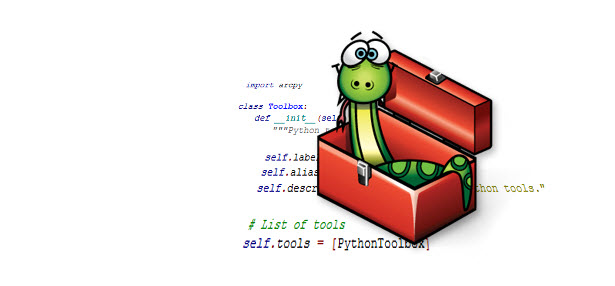
Hello Friends…ketemu lagi nih.. Di tutorial kali ini akan dibahas mengenai Phyton pada Quantum GIS. Pasti kalian berpikir Phyton disini adalah ular ya? Bukan…tapi Phyton disini merupakan salah satu pemrograman yang ada di Quantum GIS. Jadi, apa sih Phyton itu ?
QGIS memiliki sebuah antarmuka pemrograman yang ampuh sehingga kita bisa memperlebar fungsi inti dari software dan juga menulis skrip untuk otomasi pelaksanaan tugas. QGIS mendukung Bahasa skript Phyton yang terkenal. Tutorial ini ditujukan untuk memberikan perkenalan pada scripting Python di QGIS (PyQGIS). Disini kita akan menggunakan dataset dari Natural Earth Airports. Untuk mengunduhnya klik disini. Quantum GIS yang digunakan disini menggunakan versi 2.2.0.
Langkah-langkahnya :
- Dalam QGIS, akses Layers ‣ Add Vector Layer . Jelajah ke file
ne_10m_airports.zipyang sudah terunduh dan klikne_10m_airports.zip. Pilih layerne_10m_airports.shpdan klik OK.
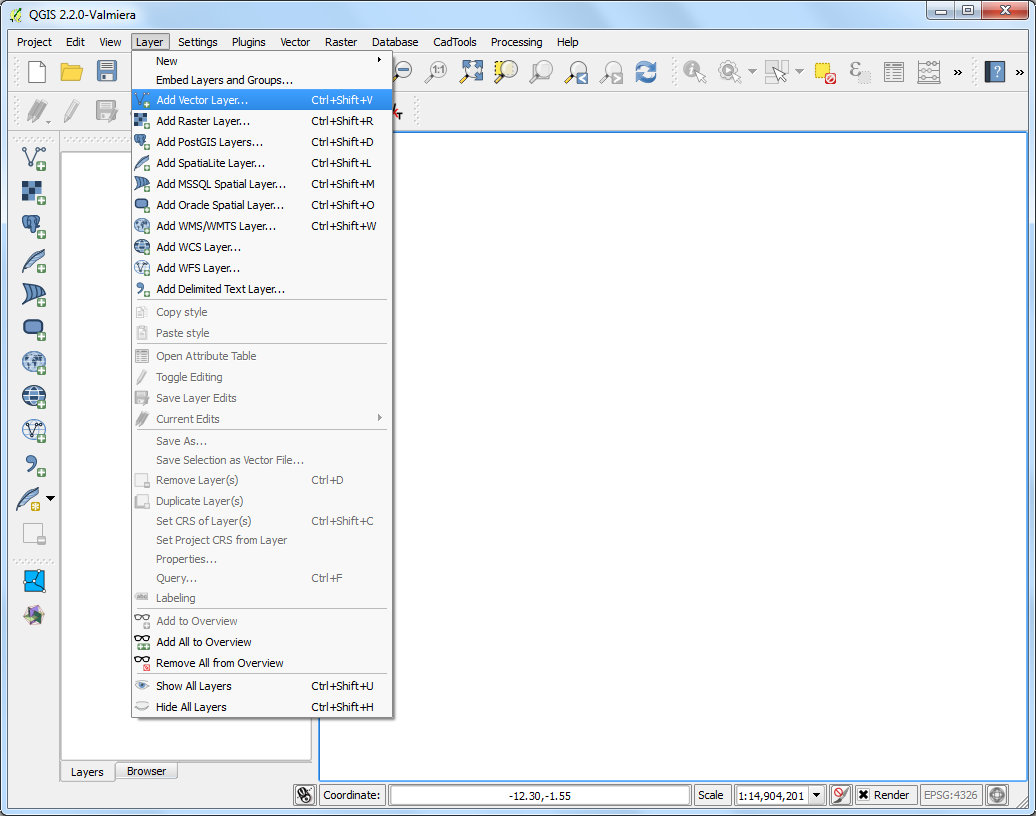
- Anda akan melihat layer
ne_10m_airportsterbuka di QGIS.

- Pilih tool Identify dan klik pada poin mana saja untuk memeriksa attribut yang tersedia. Anda akan melihat bahwa nama airport dan 3 digit kode didalamnya adalah attribut
namedaniata_codesecara berurutan
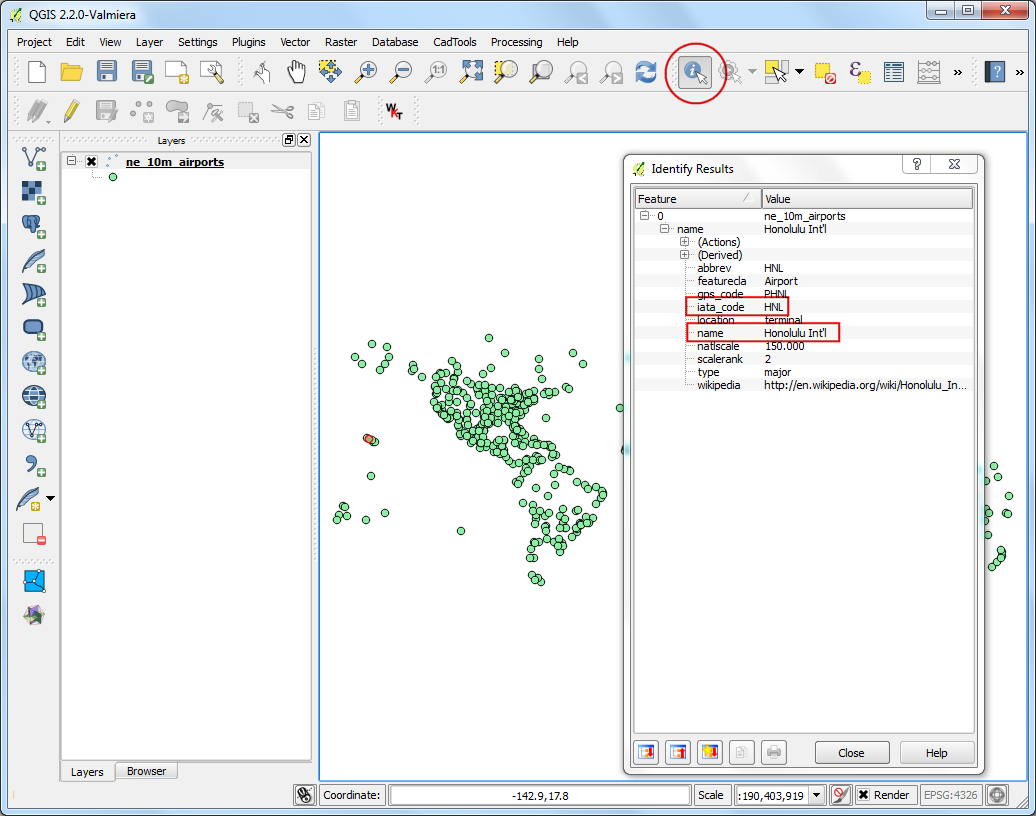
- QGIS menyediakan konsol built-in dimana anda bisa mengetik command phyton dan mendapatkan hasilnya. Konsol ini merupakan cara yang sangat baik untuk belajar scripting dan juga melakukan proses data cepat. Buka Python Console dengan mengakses Plugins ‣ Python Console.
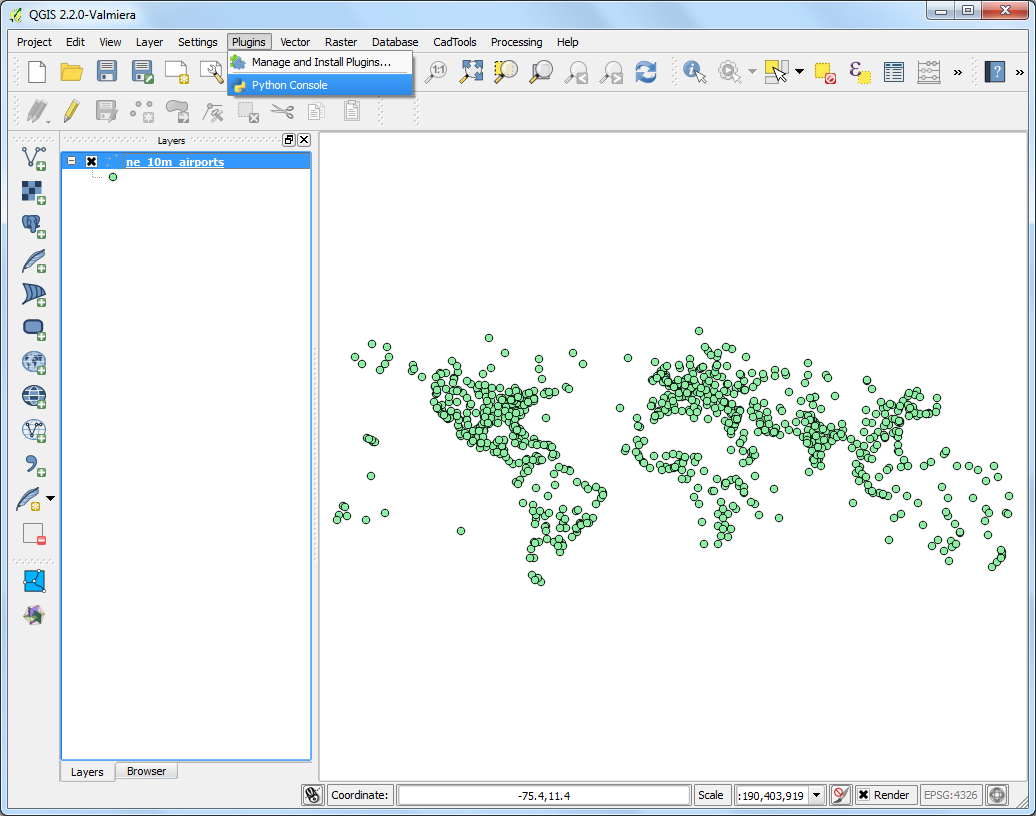
- Anda akan melihat sebuah panel baru di bawah kanvas QGIS. Anda akan melihat sebuah tanda seperti
>>>di bawah dimana anda dapat mengetik command. Untuk interaksi dengan environment QGIS, anda harus menggunakan variabeliface. Untuk mengakses layer yang sedang aktif di QGIS, anda dapat mengetik sebagai berikut dan tekaniface. Command ini menarik referensi ke layer yang sedang dibuka dan menyimpannya sebagai variabellayer.

- Ada function berguna yang disebut
dir()di phyton yang menunjukkan anda semua metode yang tersedia untuk objek mana saja. Ini berguna ketika anda tidak yakin function mana yang tersedia untuk obyek tertentu. Jalankan command berikut dan lihat operasi apa yang bisa kita lakukan pada variabellayer.

- Anda akan melihat sebuah daftar panjang dari function yang tersedia. Untuk sekarang, kita akan menggunakan sebuah fungsi bernama
getFeatures()dimana akan memberikan anda referensi untuk semua fitur pada sebuah layer. Pada kasus kita, setiap fitur akan menjadi sebuah poin yang merepresentasikan airport. Anda dapat mengetik command untuk memgiterasi melalui setiap fitur pada layer yang sedang aktif. Pastikan untuk menambah 2 spasi sebelum mengetik garis kedua.
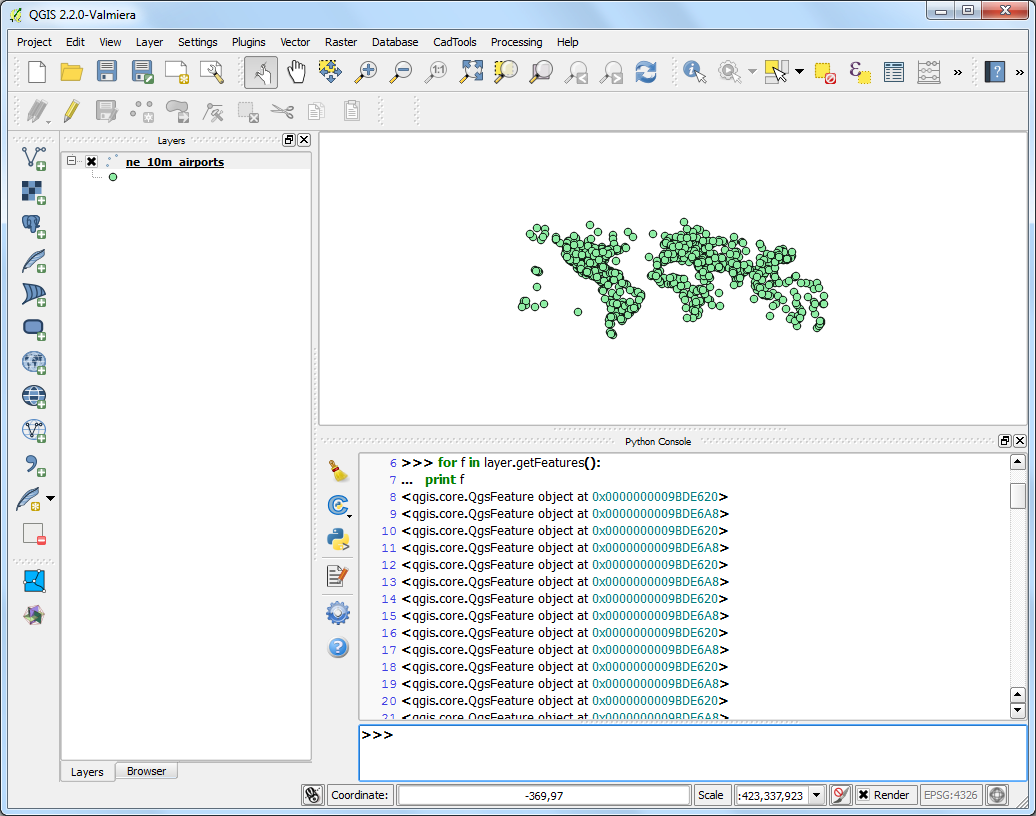
- Seperti yang anda lihat di output, setiap garis mengandung sebuah referensi ke sebuah fitur di layer. Referensi ke fitur disimpan dalam variabel
f. Kita dapat menggunakan variabelf``untuk mengakses attribut pada setiap fitur. Ketik sebagai berikut untuk mencetak ``namedaniata_codeuntuk setiap fitur airport.
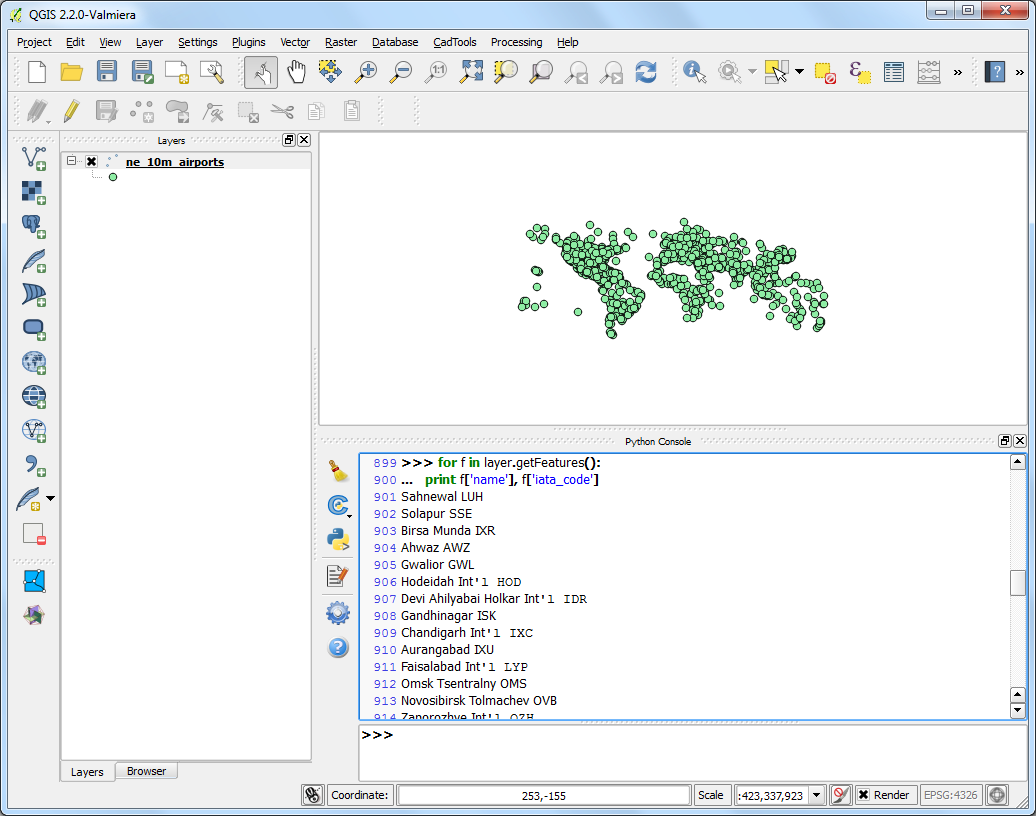
- Jadi sekarang anda tahu bagaimana secara programatik mengakses attribut dari seitap fitur di layer. Sekarang, mari kita lihat bagaimana mengakses koordinat fitur. Koordinat dari sebuah fitur vektor dapat diakses dengan memanggil function
geometry(). Function ini memberikan sebuah obyek geometri yang dapat kita simpan pada variablegeom. Anda dapat menjalankan functionasPoint()pada obyek geometri untuk mendapatkan koordinat x dan y poin tersebut. Jika fitur anda adalah sebuah garis atau sebuah poligon, anda dapat menggunakan fungsiasPolyline()atauasPolygon(). Ketik Kode berikut pada prompt dan tekanEnteruntuk melihat koordinat x dan y dari setiap fitur.
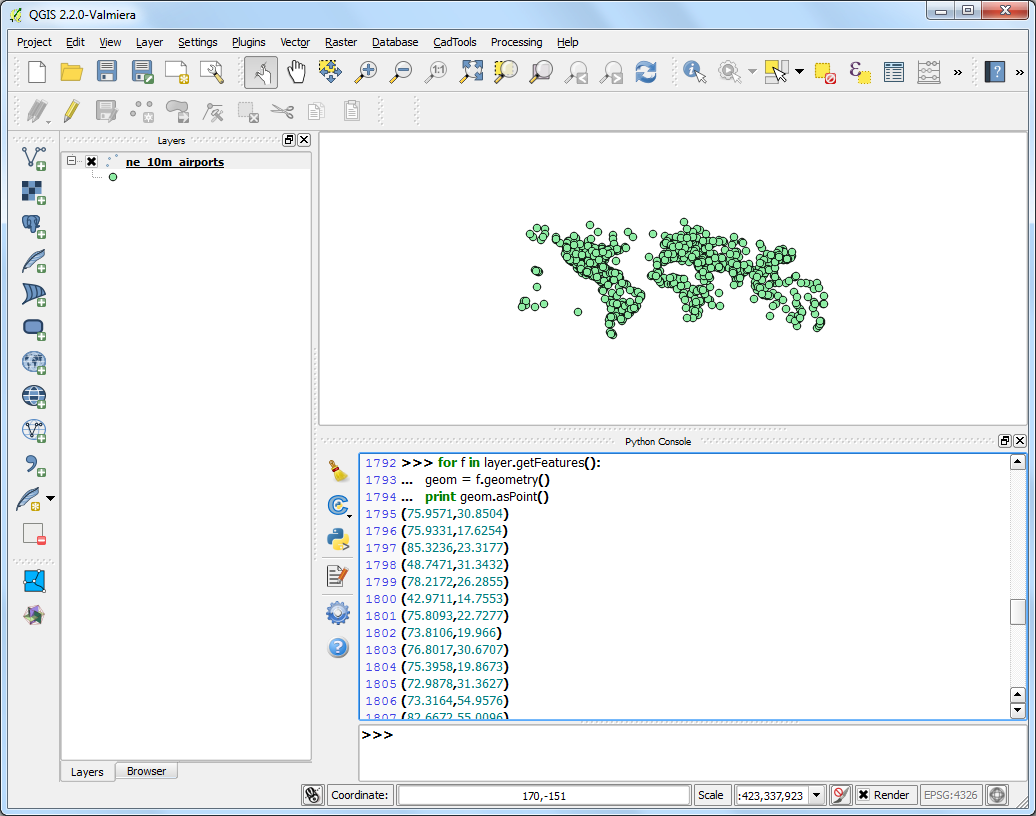
- Bagaimana jika kita hanya ingin mendapatkan koordinat
xdari fitur ? Anda dapat memanggil fungsix()pada obyek poin dan mendapatkan koordinat x nya.
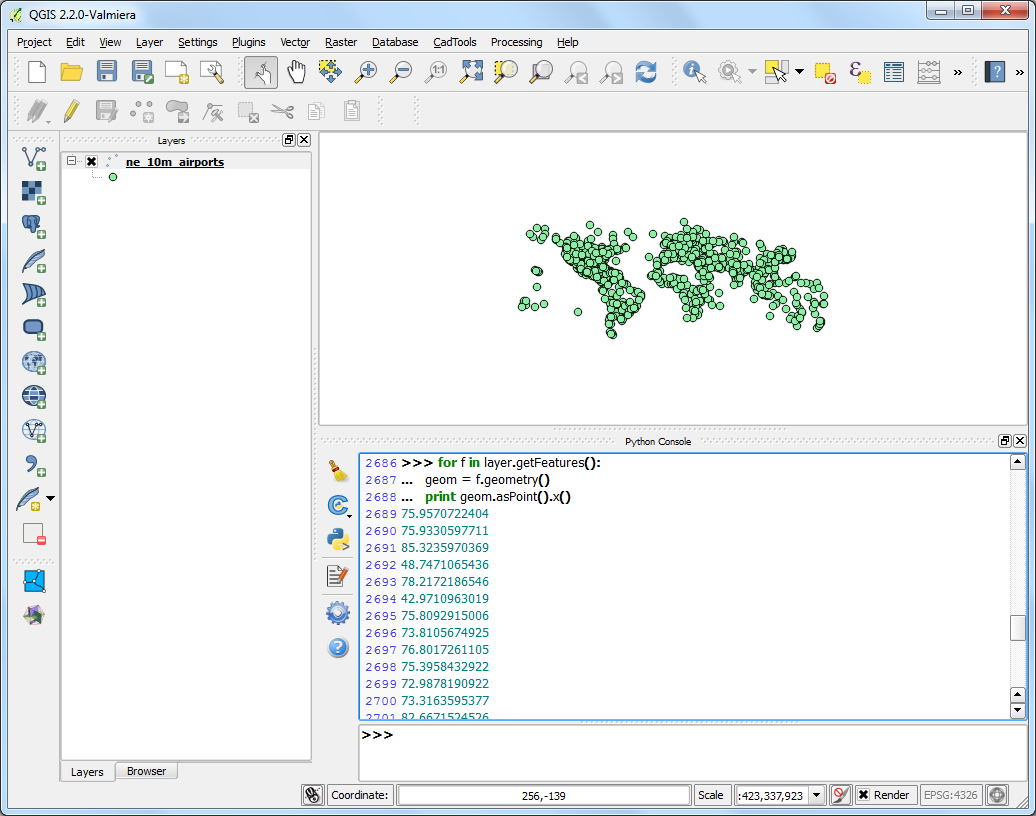
- Sekarang kita mempunyai semua kepingan yang akan kita satukan untuk menghasilkan output yang kita inginkan. Ketik kode berikut untuk mencetak name, iata_code, latitude dan longitude dari setiap fitur airport. Notasi
%sdan%fadalah cara untuk memformat sebuah variabel string dan numerik.

- Anda dapat melihat outpu tercetak pada konsol. Sebuah cara yang lebih berguna untuk menyimpan output adalah dengan sebuah file. Anda dapat mengetik kode berikut untuk membuat sebuah file dan menulis outputnya di sana, Ganti path atau alamat file dengan sebuah path dalam sistem anda sendiri. Catat bahwa kita menambahkan
\ndi akhir baris. Ini untuk menambah sebuah garis baru setelah kita menambahkan data untuk setiap fitur. Anda seharusnya juga memperhatikan garisunicode_line = line.encode('utf-8'). Karena layer kita mengandung sejumlah fitur dengan karakter unicode, kita tidak bisa begitu saja menulisnya ke dalam file teks. Kita encode teks menggunakan UTF-8 encoding dan kemudian menulis file teks tersebut.
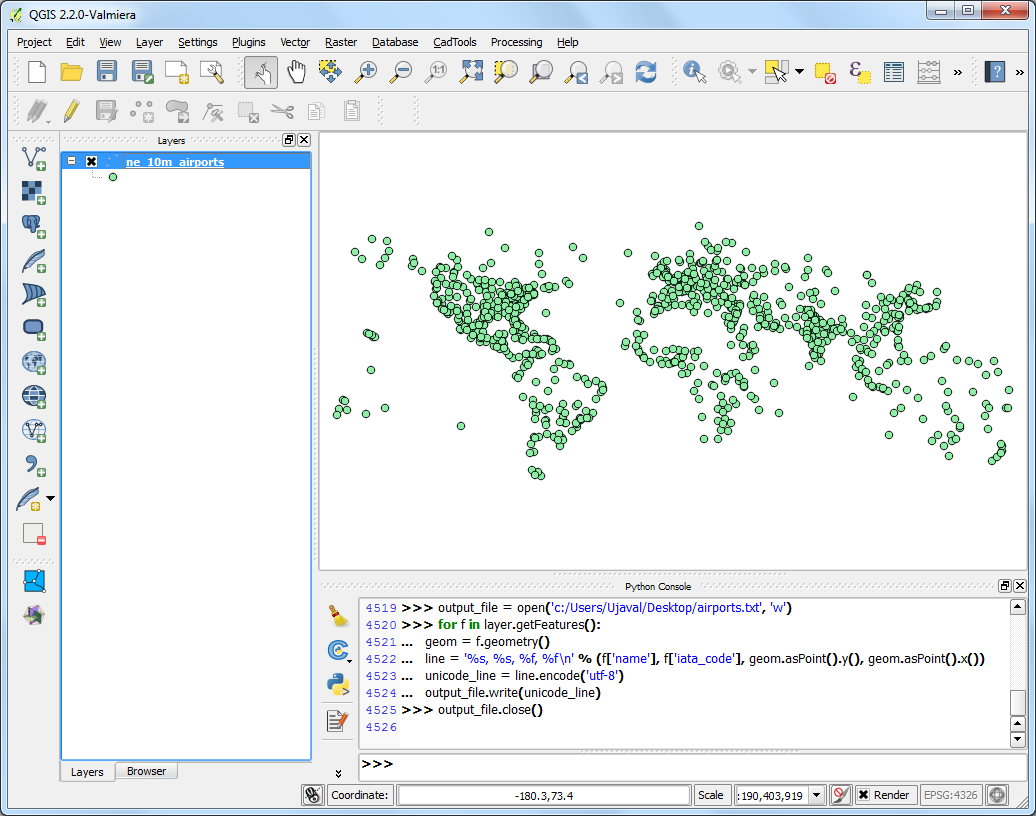
- Anda dapat mengakses lokasi file output yang sudah ditentukan dan membuka file teks. Anda akan melihat data dari shapefile airport yang kita ekstraksi menggunakan skripting phyton.
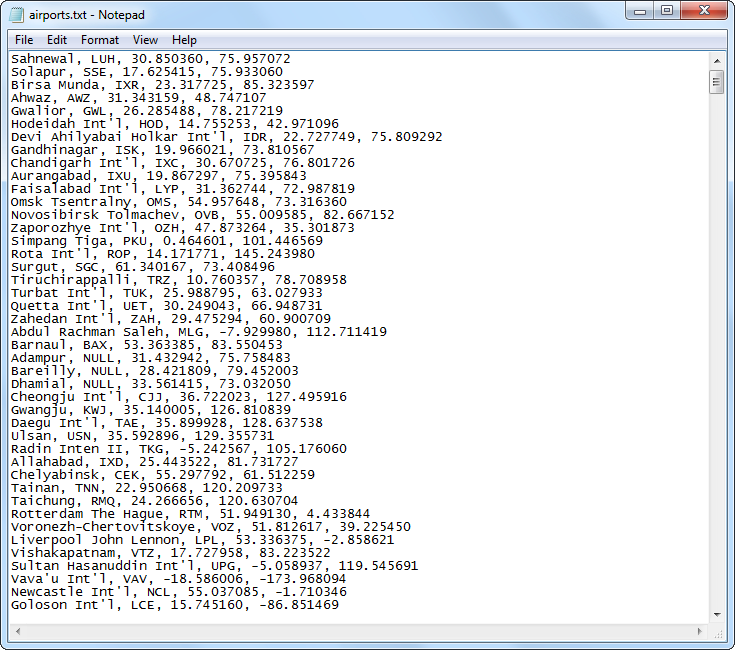 SELAMAT MENCOBA…^_^
SELAMAT MENCOBA…^_^
NIM : 1211500077
NAMA : LINDA
KEL : TU
MATA KULIAH : SISTEM INFORMASI GEOGRAFIS
GASAL 2015/2016sumber : http://www.qgistutorials.com/id/docs/getting_started_with_pyqgis.html
